Windows 10 ayarları ile bilgisayarınızda gereksiz yer kaplayan tüm varsayılan özellikleri kapatın!
Windows 10 Ayarları ile Varsayılan Ayarları Kapatın
Windows 11 işletim sistemi çıktığından beri birçok Windows kullanıcısı tarafından ilgi görse de, birçok kullanıcı hala Windows 10 kullanmaya devam ediyor. Hala Windows 11’e geçmeyenler, 2025’e kadar güncelleme yapma şansına sahip olacaklar. 2025 yılında, Windows önceki sürümler için desteğini tamamen kesecek.
Hala Windows 10 kullananlar, bu sürümün varsayılan bazı ayarları yüzünden daha yavaş bir bilgisayar deneyimine sahip olabilir. Aşağıda verdiğimiz ipuçları ile, Windows 10 kullandığınız bilgisayarlarınızı daha hızlı bir hale getirebilirsiniz!
Başlat Menüsü Reklamlarını Kapatın
Windows Mağazası, kullanıcıya sunulduğundan beri Windows tarafından geliştirilmeye devam ediyor. Windows’un mağazasında bulunan uygulamalar, bilgisayarınızda yüklü olmasa bile Başlat Menüsü’nde gözükebilir ve bu, aslında önerilen uygulamaların reklamlarıdır.
Bu reklamları kapatarak Başlat Menüsü’nde gereksiz yer kaplamalarını önlemek için sadece birkaç saniyenizi ayırmanız yeterli! Bunun için:
- Ayarlar’a gidin.
- Kişiselleştirme’ye tıklayın.
- Başlat’a basın.
- Başlangıç’ta ara sıra önerileri göster’in anahtarını kapatın.

Hedef Reklam Kitlesinden Çıkın
Windows 10 kullanıcılarının, bilgisayarı kullanırken yaptıkları tüm tercihleri ve taramaları takip edilir. Google’da arattığınız herhangi bir şeyin karşınıza reklam olarak çıkması, hepinizin başına gelmiştir. Reklam veren şirketler, sizi hedef reklam olarak belirleyip arama tercihlerinize göre karşınıza ilgili reklamlar çıkarırlar.
Eğer bu reklamları görmekten sıkıldıysanız, bilgisayarınızdan bu özelliği kapatarak gizliliğinizi koruyabilirsiniz. Bu ayar varsayılan olarak açıktır ve Microsoft tarafından üçüncü şahıslarla paylaşılır. Kapatmak için şu adımları izleyin:
- Ayarlar’a gidin.
- Gizlilik’e basın.
- Genel’e tıklayın.
- Karşınıza çıkan ilk ayar olan reklamları sizin için daha çekici hale getirmek için reklam kimliğinin uygulamalar tarafından kullanılmasına izin veren anahtarı kapatın.
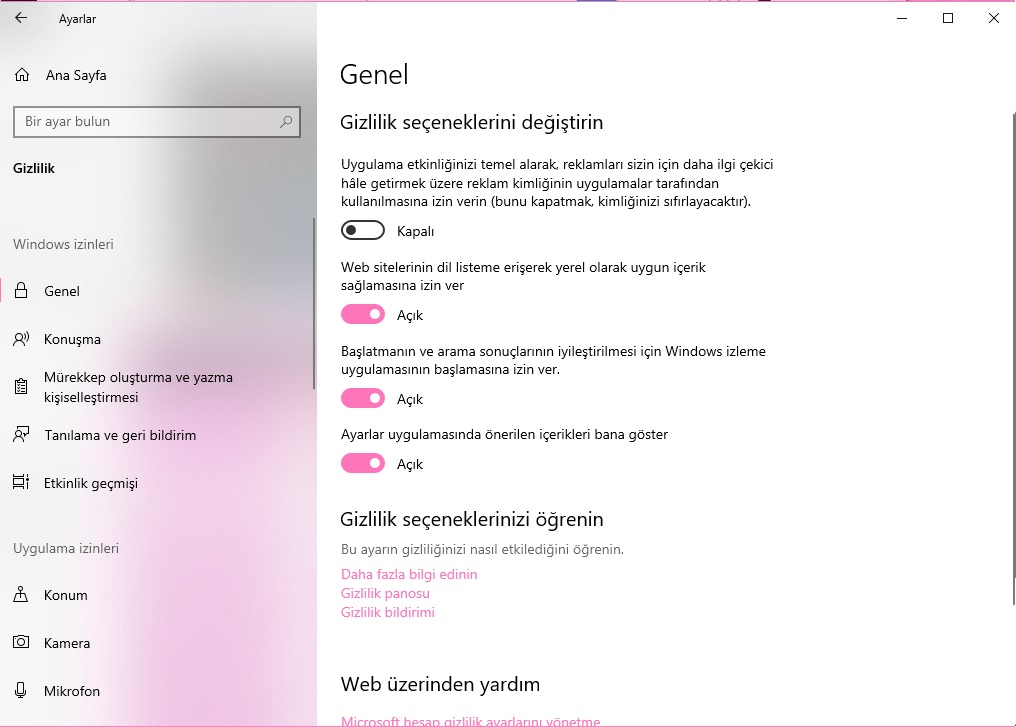
Cortana’yı Kapatın
Windows 10 ayarları arasında, kişisel asistan görevinde çalışan Cortana hakkında biraz değişiklik yapabileceğiniz birtakım ayarlar vardır. Cortana, hakkınızda bilgiler toplayarak tamamen size özel bir asistan haline gelir. Cortana’nın sizi bu kadar hızlı tanımasını kolayca engelleyebilirsiniz.
- Ayarlar’a gidin.
- Gizlilik’e basın.
- Mürekkep oluşturma ve yazma kişiselleştirmesi’ne basın.
- Önünüze çıkan anahtarı kapatın.
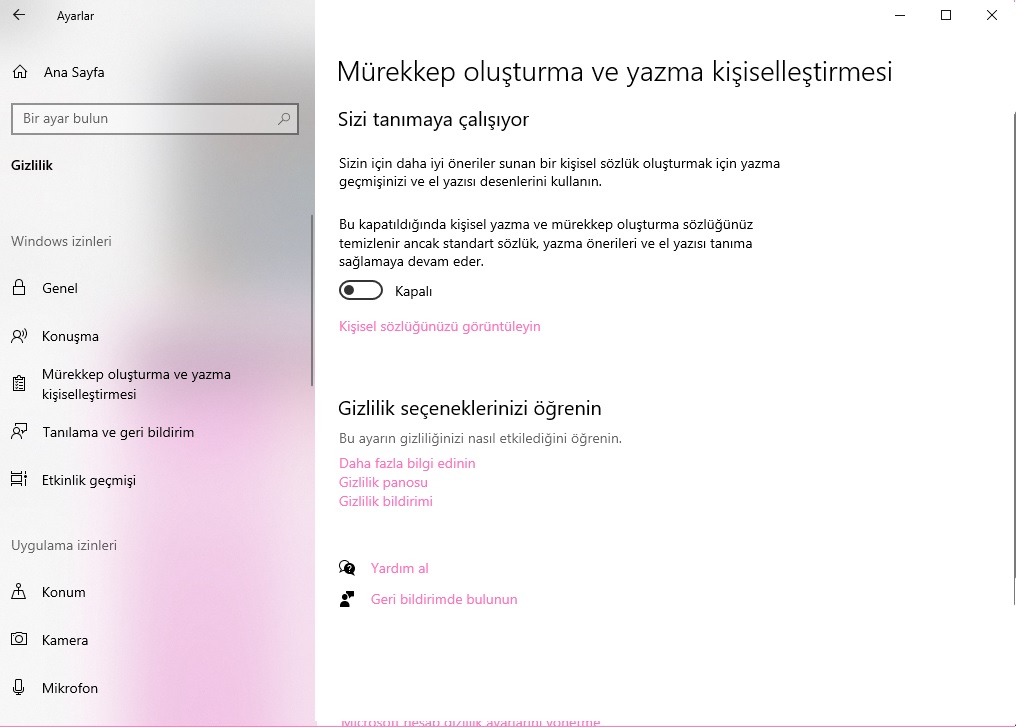
Arka Planda Çalışan Uygulamaları Kapatın
Windows 10 ayarları, bilgisayarınızı kişiselleştirerek daha size yönelik bir deneyim sunabilir. Bunların arasında, arka planda çalışan uygulamaları kapatarak daha hızlı bir bilgisayar elde etmek de vardır! Arka planda çalışan uygulamalar, uygulama açık olmasa bile size bildirim gönderebilir, sizden bilgi alabilir, güncelleme yapabilir ve böylece pil ömrünüzü zayıflatabilir. Bu özelliği kolayca kapatabilirsiniz.
- Ayarlar’a gidin.
- Gizlilik’e basın.
- Arka plan uygulamaları’na gidin.
- Uygulamaların arka planda çalışmasına izin ver anahtarını kapatın ya da her uygulamayı ayrı ayrı kapatın.
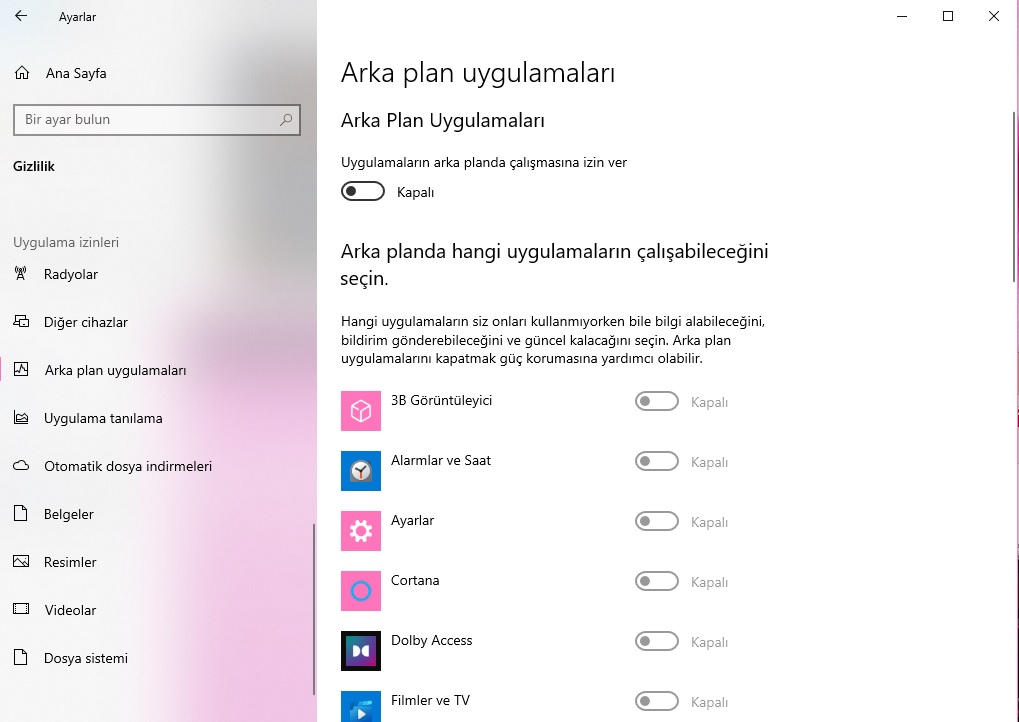
Senkronizasyonu Kapatın
Windows 10, diğer tüm sürümlere göre senkronizasyon konusunda oldukça başarılıdır. Temalar, şifreler, ayarlar; Microsoft ile oturum açtığınız tüm cihazlarda tüm tercihleriniz otomatik olarak senkronize edilir.
Bu senkronizasyonu istemiyor olabilirsiniz. Bunun için:
- Ayarlar’a gidin.
- Hesaplar’a tıklayın.
- Ayarlarınızı eşitleyin’e gidin.
- Buradan tüm ayarlarınızın eşitlemesini kapatabilirsiniz.
Otomatik Güncellemeleri Kapatın
Windows 10, bilgisayarınızdaki yüklü olan tüm uygulamaları takip ederek güncellemelerini otomatik olarak gerçekleştirir. Eğer güncellemelerin otomatik olarak yapılmasını istemiyorsanız, bu özelliği şu adımları takip ederek kapatabilirsiniz:
- Ayarlar’a gidin.
- Güncelleştirme ve güvenlik’e basın.
- Gelişmiş seçenekler’e basın.
- Altta bulunan duraklat bölümü için istediğiniz tarihi seçin.
Sizin için hazırladığımız tüm yazılara ve videolara ulaşmak için tıklayın!

